
බොහෝ විට සංසදවල ඔබට සංගීත ලිපිගොනු අත්තනෝමතික පිළිවෙළකට ඇහුම්කන් දීමට ෆෝල්ඩරයේ ඇති වන ෆෝල්ඩරයේ ඇති ආකාරය ඔබට සොයාගත හැකිය. මෙම මාතෘකාව පිළිබඳ, අන්තර්ජාලයේ වීඩියෝ ගොඩක් සටහන් වේ. පළපුරුදු පරිශීලකයින්ට ඔවුන්ට උදව් කළ හැකිය. කෙසේ වෙතත්, වඩාත්ම සරල, පහසු සහ ප්රවේශ විය හැකි ක්රම කිහිපයක් සලකා බැලීම අර්ථවත් කරයි.
ෆ්ලෑෂ් ඩ්රයිව් එකක ෆෝල්ඩරයක සංගීතය මිශ්ර කරන්නේ කෙසේද?
ඉවත් කළ හැකි තොරතුරු මාධ්යවල සංගීත ලිපිගොනු මිශ්ර කිරීමේ වඩාත් ජනප්රිය ක්රම සලකා බලන්න.ක්රමය 1: ගොනු කළමනාකරු මුළු අණදෙන නිලධාරී
සමස්ත අණදෙන නිලධාරියාට අමතරව, අහඹු WDX අන්තර්ගතය ප්ලගිනය බාගත කරන්න. මෙම ප්ලගිනය ස්ථාපනය කිරීම සඳහා වෙබ් අඩවියේ උපදෙස් දෙකම අඩංගු වේ. අහඹු අංක උත්පාදක යන්ත්රයක් භාවිතා කර ලිපිගොනු සහ ෆෝල්ඩර මිශ්ර කිරීම සඳහා එය විශේෂයෙන් නිර්මාණය වේ. ඉන්පසු මෙය කරන්න:
- මුළු අණදෙන නිලධාරී කළමනාකරු ධාවනය කරන්න.
- ලිපිගොනු මිශ්ර කිරීමට ඔබට අවශ්ය ඔබගේ USB ෆ්ලෑෂ් ඩ්රයිව් සහ ෆෝල්ඩරය තෝරන්න.
- ක්රියාකාරිත්වය සඳහා ගොනු ඉස්මතු කරන්න (මූසික කර්සරය).
- කවුළුවේ ඉහළින් ඇති "සමූහ නැවත නම් කිරීම" බොත්තම ක්ලික් කරන්න.
- විවෘත වන කවුළුව තුළ, එවැනි පරාමිතීන් ඇති "වෙස්මුහුණක්" සාදන්න:
- [N] - පැරණි ගොනුවේ නම දක්වයි, ඔබ එය වෙනස් කළහොත්, ඔබ පරාමිතිය දැමුවහොත් ගොනුවේ නම වෙනස් නොවේ;
- [N1] - ඔබ එවැනි පරාමිතියක් නියම කරන්නේ නම්, පැරණි නමේ පළමු අකුරෙන් නම ප්රතිස්ථාපනය වේ;
- [N2] - නම පෙර නමෙහි දෙවන අක්ෂරයට ප්රතිස්ථාපනය කරයි;
- [N3-5] - යන්නෙන් අදහස් කරන්නේ නම සංකේත 3 ක් ප්රතිකාර කරනු ඇති බවයි - තුන්වන සිට පස්වන දක්වා;
- [ඊ] - ගොනු දිගුව පෙන්නුම් කරයි, "තීරු" ක්ෂේත්රය තුළ භාවිතා වන, පෙරනිමිය සමාන වේ;
- [C1 + 1: 2] - ප්රස්ථාර දෙකෙහිම, වෙස් මුහුණු දෙකෙහිම: ක්ෂේත්රයේ සහ දීර් extension කිරීම, "කවුන්ටරය" ශ්රිතයක් ඇත (පෙරනිමියකින් ඒකකයක් සමඟ ආරම්භය)
ඔබ ආ command ාව එසේ සඳහන් කරන්නේ නම්, මෙයින් අදහස් කරන්නේ 1 ක් සමඟ ආරම්භ වන වෙස්මුහුණු ගොනුවට සංඛ්යා එකතු කර ඇති අතර අංකනය ඉලක්කම් 2 කින් යුක්ත වන අතර එය 01 යි.
චාරිත්රානුකූලව මෙම පරාමිතිය විසින් සංගීත ලිපිගොනු පහසුවෙන් නම් කරනු ලැබේ
- [YMD] - ගොනු නිර්මාණ දිනය නිශ්චිත ආකෘතියෙන් එක් කරයි.
සම්පූර්ණ දිනයක් වෙනුවට, ඔබට සඳහන් කළ හැක්කේ කොටසක් පමණි, උදාහරණයක් ලෙස, [Y] විධානය - වසරේ ඉලක්කම් 2 ක් පමණක් ඇතුළත් කරන්න, සහ [D] - දිනය පමණි.
- මෙම වැඩසටහන අහඹු ලෙස නිශ්චිත ෆෝල්ඩරයේ ගොනු මාධ්යයන් ලෙස නම් කරන ලදී.
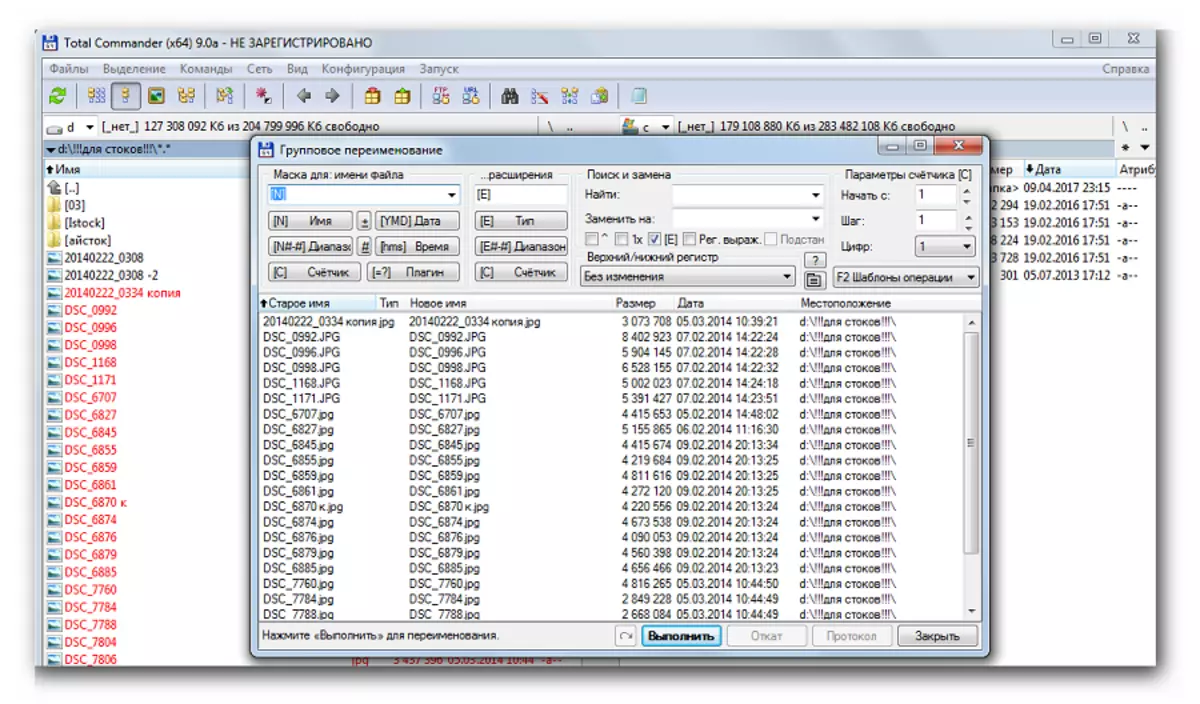
මෙයද බලන්න: අඩු වන ෆ්ලෑෂ් ඩ්රයිව් එකක ගැටලුවක් විසඳීම
ක්රමය 2: නැවත නම් කරන්න
මෙම අවස්ථාවේ දී, විශාල විවිධාකාර අවස්ථාවන් ඇති ලිපිගොනු නැවත නම් කිරීමේ වැඩසටහන සමඟ අපි කටයුතු කරමු. මුලදී, එහි කර්තව්යය වන්නේ කෑලි කිහිපයක් එකවර ගොනු නැවත නම් කිරීමයි. නමුත් නැවත නම් ලිපිගොනු අනුපිළිවෙල ද මිශ්ර කළ හැකිය.
- නැවත නම් කිරීමේ වැඩසටහන ස්ථාපනය කර ක්රියාත්මක කරන්න. ඔබට නිල වෙබ් අඩවියෙන් බාගත හැකිය.
නිල අඩවි මර්නර්
- ප්රධාන කවුළුව තුළ, "dob. ගොනු "සහ අපේක්ෂිත දේ තෝරන්න. ඔබට සම්පූර්ණ ෆෝල්ඩරය නැවත නම් කිරීමට අවශ්ය නම්, "dob. ෆෝල්ඩර. "
- "පෙරහන්" මෙනුවේ, නැවත නම් කළ යුතු ලිපිගොනු සඳහා වෙස් මුහුණක් තෝරන්න. එසේ නොමැතිනම් සෑම දෙයක්ම නැවත නම් කර ඇත.
- ඉහළ කොටසේ, එය මුලින් ලියා ඇති තැන "රීතියක් එක් කිරීමට මෙහි ක්ලික් කරන්න", නැවත නම් කිරීම සඳහා රීතියක් එක් කරන්න. අපගේ කර්තව්යය වන්නේ අන්තර්ගතය මිශ්ර කිරීම, වම් කවුළුවෙහි "සසම්භාවීකරණය" අයිතමය තෝරන්න.
- සැකසුම් අවසන් වූ පසු, නැවත නම් කරන්න ක්ලික් කරන්න.
- වැඩසටහන මඟින් අහඹු ලෙස ලිපිගොනු නැවත සකස් කර ගෙන යයි. යමක් වැරදුනහොත්, එනම්, "නැවත නම් කිරීම අවලංගු කිරීමේ හැකියාව" ය.
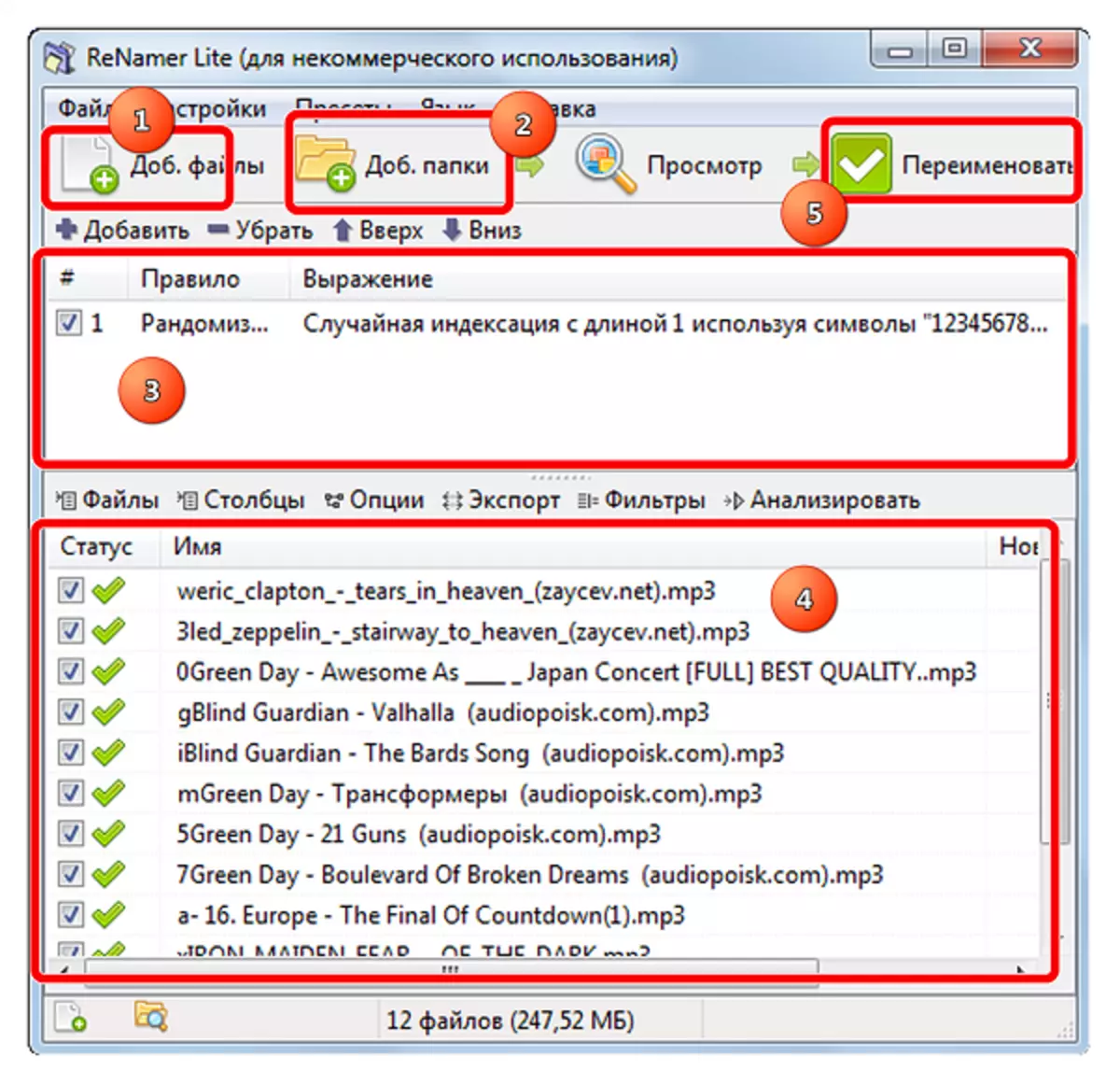
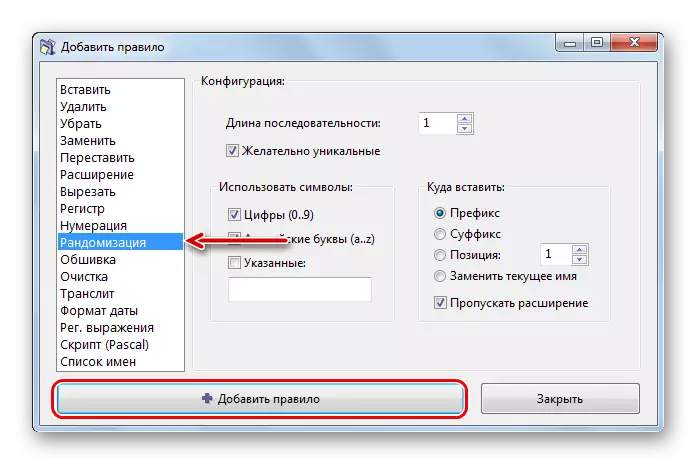
ක්රමය 3: ITRON
නිශ්චිත නිර්ණායකයට අනුව තෝරාගත් නාමාවලියෙහි ගොනු ස්වයංක්රීයව නැවත නම් කිරීමට මෙම වැඩසටහන මඟින් ඔබට ඉඩ සලසයි.
- ස්වයංක්රීය උපයෝගීතාව ස්ථාපනය කර ක්රියාත්මක කරන්න.
නොමිලේ සඳහා ස්වයංරන් මුදල් බාගන්න
- විවෘත වන කවුළුව තුළ, සංගීත ලිපිගොනු සහිත ඔබේ ෆෝල්ඩරය තෝරන්න.
- "සංකේත" තීරුවේ සිදුකරන බව නැවත සකස් කිරීම සඳහා නිර්ණායකය සකසන්න. ඔබ තෝරාගත් අංගයට අනුකූලව නැවත නම් කිරීම සිදු වේ. "අහඹු" විකල්පය තෝරා ගැනීම වඩාත් සුදුසුය.
- "ගොනු නම් සඳහා අයදුම් කරන්න" තෝරන්න සහ "නැවත නම" ක්ලික් කරන්න.
- එවැනි මෙහෙයුමකින් පසුව, ෆ්ලෑෂ් ඩ්රයිව් හි නිශ්චිත ෆෝල්ඩරයේ ඇති ගොනු මිශ්ර කර නැවත නම් කරනු ලැබේ.

අවාසනාවකට මෙන්, සලකා බලනු ලබන වැඩසටහන් නැවත නම් නොකර ගොනු මිශ්ර කිරීමට ඉඩ නොදේ. නමුත් කුමන ගීතයක් තිබේද යන්න ඔබට තවමත් තේරුම් ගත හැකිය.
මෙයද බලන්න: ෆ්ලෑෂ් ඩ්රයිව් හි ක්රියාකාරිත්වය පරීක්ෂා කිරීම සඳහා හයිඩ්
ක්රමය 4: Sapenelex1
අහඹු ෆෝල්ඩරයක සංගීත ගොනු මිශ්ර කිරීම සඳහා මෙම වැඩසටහන විශේෂයෙන් නිර්මාණය කර ඇත. එයින් ප්රයෝජන ගැනීමට, මෙය කරන්න:
- වැඩසටහන ස්ථාපනය කර ක්රියාත්මක කරන්න.
නොමිලේ SOWELEX1 නොමිලේ බාගන්න
- මිශ්ර බොත්තම භාවිතා කර ආරම්භ කිරීම පහසුය. එය ඔබගේ ලැයිස්තුවේ ඇති සියලුම රචනා කරන ලද විශේෂ ඇල්ගොරිතමයක් භාවිතා කරන අතර පසුව ඒවා අහඹු සංඛ්යා වල උත්පාදකයාගේ අනුපිළිවෙලට මිශ්ර කරයි.
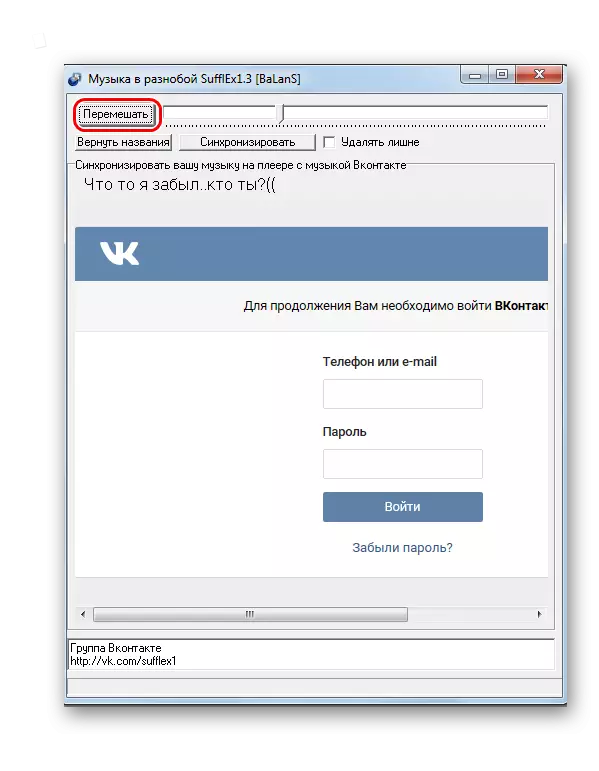
ඔබට පෙනෙන පරිදි, ෆ්ලෑෂ් ඩ්රයිව් මත සංගීත ලිපිගොනු මිශ්ර කිරීමට බොහෝ ක්රම තිබේ. ඔබට පහසු සහ භාවිතා කිරීමට පහසුයක් තෝරන්න. ඔබ සාර්ථක නොවන්නේ නම්, අදහස් දැක්වීමේදී ඒ ගැන ලියන්න.
